在電子文書普及的現代,許多人會將編輯後的檔案轉換成PDF檔,以PDF檔做為資料傳遞的存檔格式,但資料轉換為PDF檔之後,要進行編輯就顯得十分不便利。最近偶然發現一個免費而且可以線上處理PDF檔案的網站-「iLovePDF」,該網站的功能包含常用的合併、拆分、壓縮以及轉換PDF等,不只提供的功能多,操作介面也簡單易懂。
「iLovePDF」還有付費版的功能,但其實免費版提供的服務就蠻夠用的,如果有需要更進階功能的人,可以自行評估是否要付費使用「iLovePDF」。以下簡單分享「iLovePDF」中,大家平常可能比較會常用到的功能,網站尚有其他功能但沒有在本篇介紹,有興趣的人可以自行至iLovePDF的網站試用看看~
※iLovePDF網站:https://www.ilovepdf.com/zh-tw
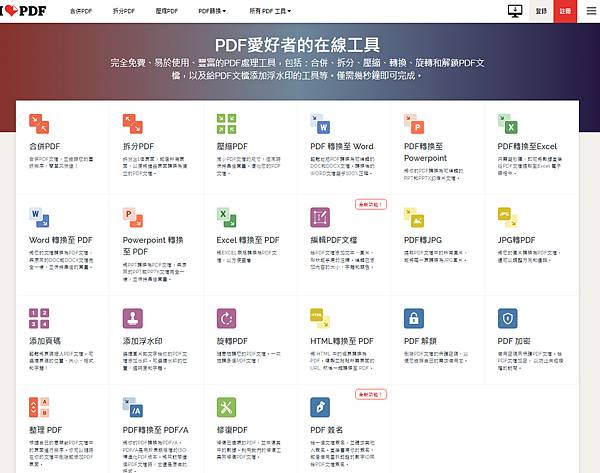
![]() 合併PDF
合併PDF
1.要合併兩個以上的PDF檔時,請點選網站首頁的「合併PDF」(擇一點選下圖紅框圈選處):
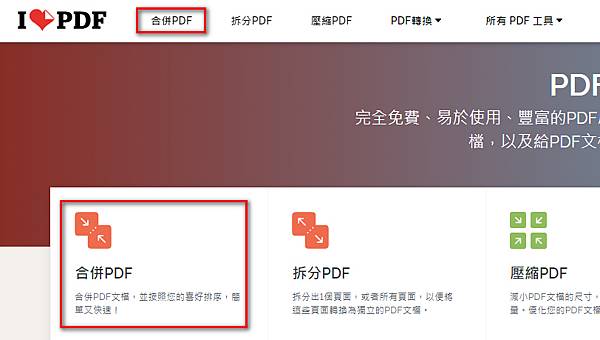
2.接著點選「選擇PDF文檔」之後,選擇要合併的PDF檔,也可以直接將檔案拖曳進來:
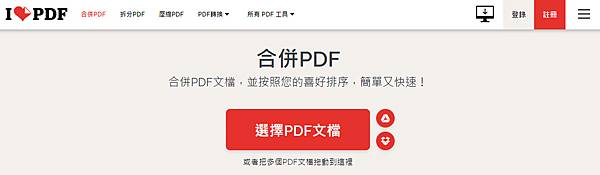
3.可以在這個頁面調換PDF檔的順序,之後按下「合併PDF」:
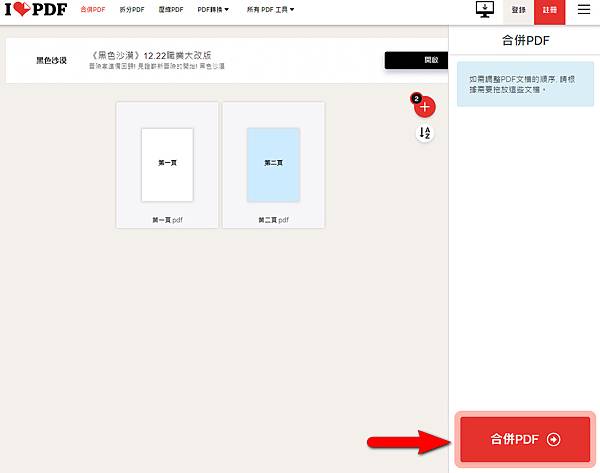
4.完成上述步驟後,就完成合併PDF檔囉~
![]() 拆分PDF
拆分PDF
1.要將一個PDF檔拆分成多個PDF的檔案時,請點選網站首頁的「拆分PDF」(擇一點選下圖紅框圈選處):
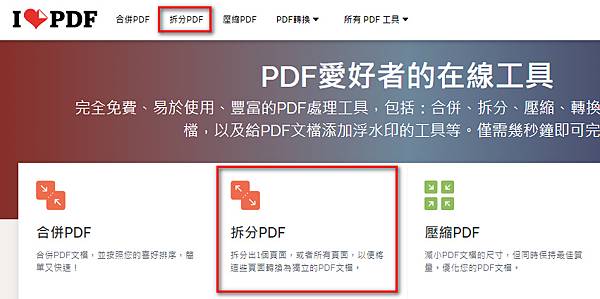
2.接著點選「選擇PDF文檔」,選擇要拆分的PDF檔,也可以直接將檔案拖曳進來:
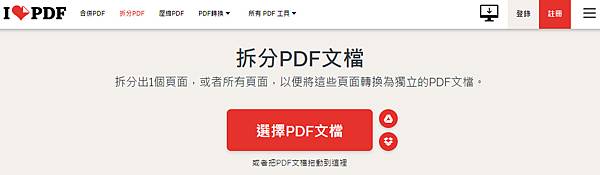
3.接著選擇要「按範圍拆分」或「提取頁面」之後,點選「拆分PDF」:
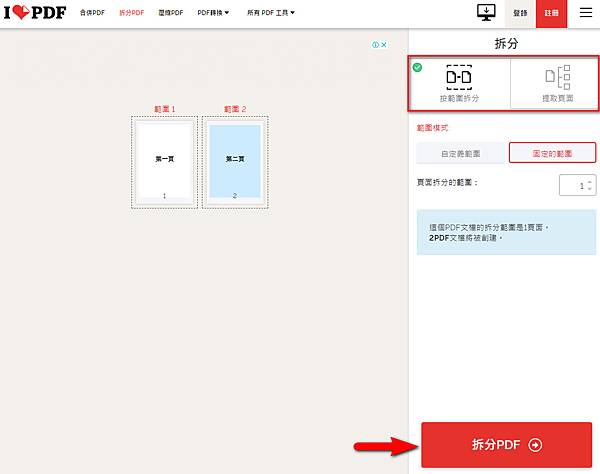
4.完成上述步驟後,就完成拆分PDF檔囉~
![]() 壓縮PDF
壓縮PDF
1.要壓縮PDF檔時,請點選網站首頁的「壓縮PDF」(擇一點選下圖紅框圈選處):
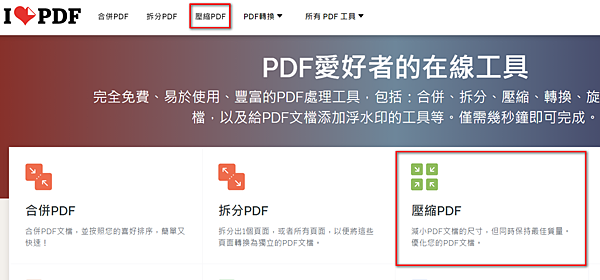
2.接著點選「選擇多個PDF文檔」,選擇要壓縮的PDF檔,也可以直接將檔案拖曳進來:
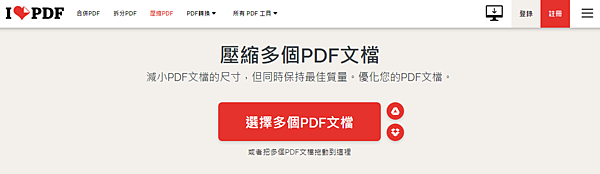
3.接著選擇「壓縮層級」,點選「壓縮PDF」:
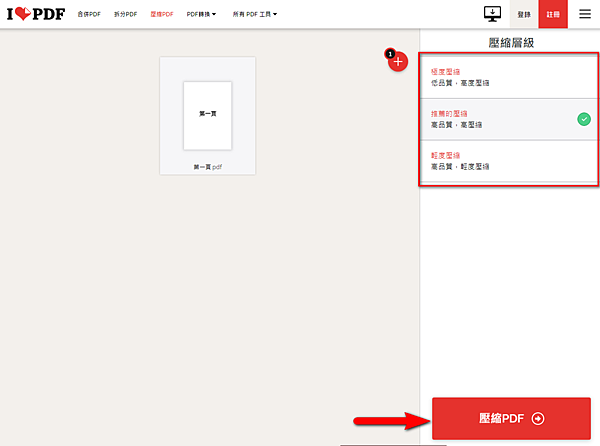
4.完成上述步驟後,就完成壓縮PDF檔囉~
![]() PDF轉換
PDF轉換
1.如果要轉換為PDF文檔或是從PDF格式轉換其他格式時,請點選網站首頁的「PDF轉換」,並依需求擇一點選下圖紅框圈選處的功能:
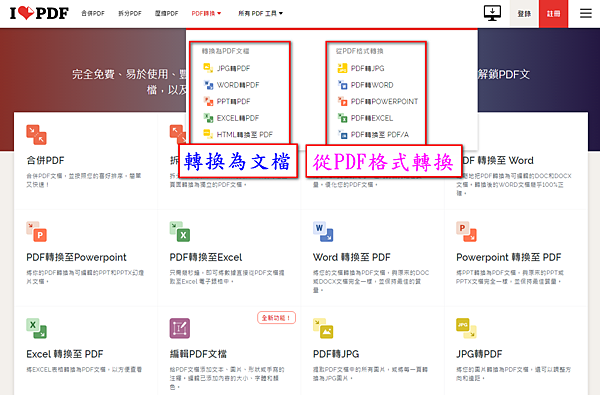
2.在這裡示範將PDF檔轉換成WORD檔,請點選「PDF轉WORD」:
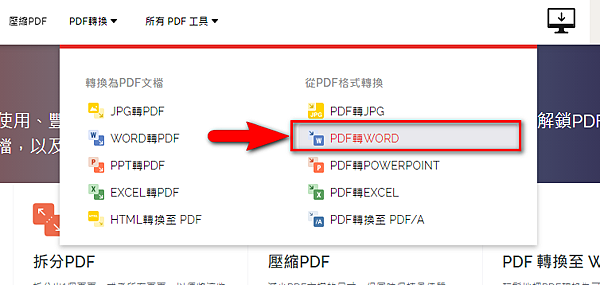
3.接著點選「選擇一個PDF文檔」,選擇要轉換的PDF檔,也可以直接將檔案拖曳進來:
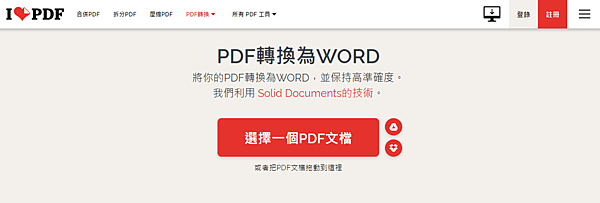
4.免費使用的部分,預設是「無OCR(光學字符識別)」,接著點選「轉換至WORD」:
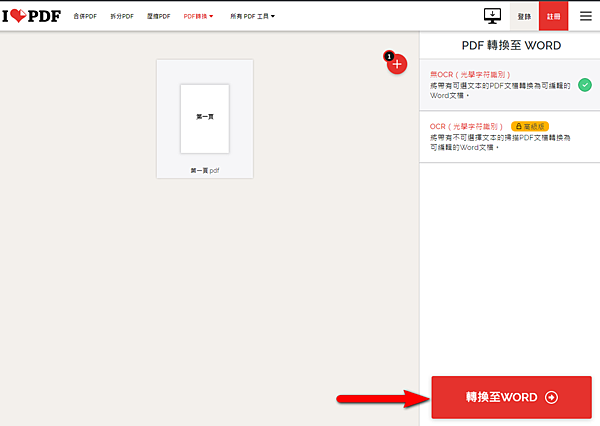
5.完成上述步驟後,就完成將PDF檔轉換成WORD檔的工作囉!分享個人實際轉換的經驗,在文字方面是可以順利轉換,但字體格式和排版會有誤差,後續再自己調整即可!
以上簡單介紹分享給大家~
§延伸閱讀:免費線上轉換成PDF檔以及壓縮、加密-Smallpdf





 留言列表
留言列表
